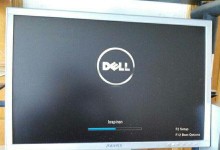电脑突然开不了机,是不是让你心头一紧?别慌,今天就来教你如何轻松重装Windows 7系统,让你的电脑焕然一新!
一、准备工作
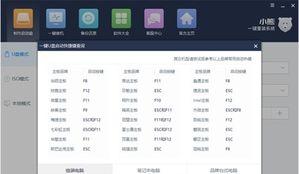
在开始重装系统之前,我们需要做一些准备工作:
1. 备份重要数据:在重装系统之前,一定要将电脑中的重要数据备份到U盘、硬盘或云盘等地方,以免数据丢失。
2. 准备Windows 7安装盘:如果没有安装盘,可以去网上下载Windows 7镜像文件,然后刻录成安装盘。
3. 准备U盘:将U盘格式化为FAT32格式,并确保U盘容量大于4GB。
二、重装Windows 7系统
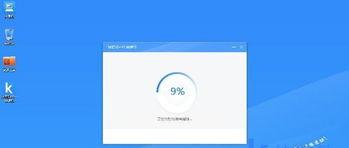
1. 开机进入BIOS:在电脑无法正常启动时,按下开机键的同时,连续按DEL键进入BIOS设置。
2. 设置启动顺序:在BIOS设置中,找到“Boot”选项,将其设置为从U盘启动。
3. 开始安装:将Windows 7安装盘插入U盘,重启电脑。当出现Windows 7安装界面时,按照提示操作。
4. 选择安装类型:在安装过程中,选择“自定义(高级)”安装类型。
5. 分区:在分区界面,选择一个分区,然后点击“删除”按钮将其删除。接着,选择“未分配的空间”,点击“新建”按钮,将所有空间分配给新建的分区。
6. 格式化分区:选择新建的分区,点击“格式化”按钮,选择“NTFS”格式,然后点击“确定”。
7. 开始安装:点击“下一步”,开始安装Windows 7系统。
8. 设置用户账户:安装完成后,按照提示设置用户账户和密码。
9. 安装驱动程序:安装完成后,需要安装电脑的驱动程序,以便电脑正常使用。
三、注意事项
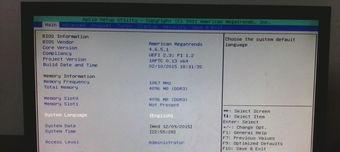
1. 安装驱动程序:在安装Windows 7系统后,需要安装电脑的驱动程序,包括显卡、声卡、网卡等。
2. 激活Windows 7:安装完成后,需要激活Windows 7系统,否则可能会出现一些功能受限。
3. 备份系统:为了防止系统出现问题,建议定期备份系统。
4. 安全设置:在安装完成后,要设置好电脑的安全设置,如防火墙、杀毒软件等。
通过以上步骤,相信你已经学会了如何重装Windows 7系统。不过,在重装系统之前,一定要做好备份工作,以免数据丢失。希望这篇文章能帮到你,让你的电脑焕然一新!